Cómo usar el protocolo SSH en la instalación y configuración de Ubuntu

- 695
- 3
- Samuel Méndez
Existe oportunidades para organizar el acceso remoto a su computadora a través de una conexión a Internet en grandes números. Algunos de ellos son muy complejos y son utilizados solo por especialistas en un entorno profesional, mientras que otros son muy simples e incluso los usuarios inexpertos pueden dominarlos. Ya hemos escrito sobre varias maneras, en particular, sobre el programa TeamViewer y el protocolo VNC.

Medios de trabajar con el Protocolo SSH en Ubuntu.
En este artículo, hablaremos sobre el protocolo de conexión SSH Safe, que recientemente se ha convertido en casi un estándar entre los usuarios de Linux. Es muy confiable porque admite el cifrado, y también es muy fácil de configurar. Consideraremos las características del protocolo SSH, así como aprenderemos a realizar la configuración del servidor y el cliente. Todo lo que se requerirá de usted es la disponibilidad de una computadora con un sistema operativo Ubuntu instalado y conexión a Internet.
¿Cuál es el protocolo SSH?
El protocolo Secure Shell, también conocido como SSH, un protocolo especial para el acceso remoto seguro a una computadora a través de una conexión de red. El protocolo tiene muchas oportunidades, incluida la organización de una conexión segura, el lanzamiento de la línea terminal del terminal en la computadora, a la que se conecta de forma remota, iniciando aplicaciones con una interfaz gráfica, transfiriendo archivos e implementando redes privadas.
Hay muchas utilidades responsables de administrar el protocolo. En el sistema operativo de Ubuntu, el más famoso es Open SSH. Este es un producto completamente gratuito con una licencia abierta y un conjunto completo de las funciones más necesarias. El cliente para administrar la división SSH ya está incluido en la distribución de Ubuntu, solo necesita instalar y configurar los componentes del servidor. La gerencia se lleva a cabo a través de comandos en la terminal.
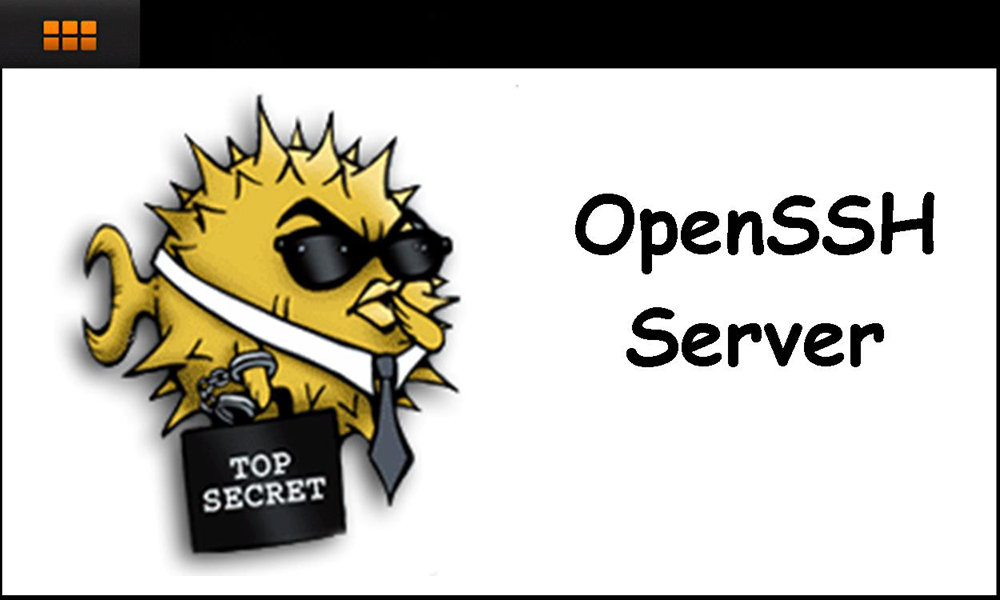
Instalación de SSH en Ubuntu
Dado que el cliente de protocolo SSH para su administración es un estándar generalmente aceptado, puede instalarlo utilizando un comando corto en el terminal de Ubuntu. Para hacer esto, ejecute el terminal en sí presionando la combinación de botones en el teclado CTRL + ALT + T, luego aplique el comando SUDO APT-Get Instalar SSH. Después de prepararse para descargar, la utilidad le preguntará si desea continuar. Cambie el teclado al ruso y haga clic en D. En su computadora con Ubuntu, la instalación de SSH se completará en un par de segundos. Si desea activar el inicio automático cuando enciende el sistema, use el comando SUDO SystemCTL Habilitar SSHD para esto. En consecuencia, si entonces desea eliminar el servicio del lanzamiento automático, necesitará el comando SUDO SYSTEMCTL DISPLIT SSHD.
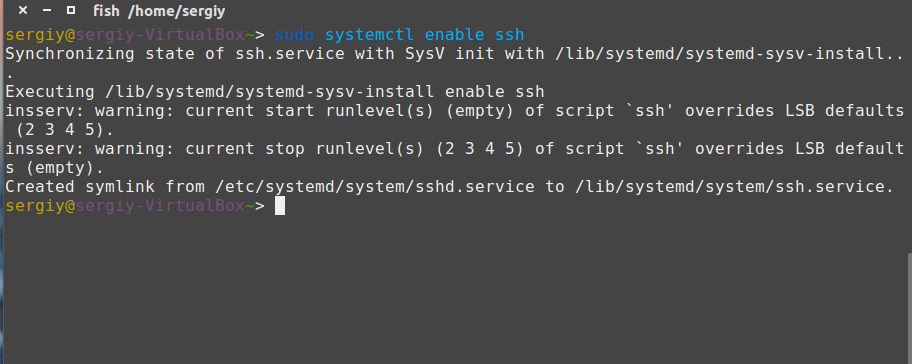
Ahora puedes verificar cómo funciona todo. Esto es suficiente para intentar conectarse al servidor SSH local: SSH Localhost. La utilidad definitivamente solicitará la contraseña del Super Sexman, y también ofrecerá agregar la dirección ingresada a la lista de. Si todo funciona para usted, como se esperaba, verá un pequeño mensaje que finaliza la notificación sobre la fecha de la última conexión a la dirección.
Ahora puede conectarse a cualquier computadora en la red si sabe su dirección IP y su nombre de usuario. Para hacer esto, en el terminal debe ingresar el comando del siguiente formato:
Nombre SSH de The_Pol User@ip_adres
Por ejemplo, si desea conectarse a la computadora Vasya Pupkin con la dirección 132.14.25.10, entonces el equipo se verá de la siguiente manera:
Configuración ssh en ubuntu
Para el trabajo correcto y seguro con el servidor SSH, debe configurarse de cierta manera. Para hacer esto, edite el archivo de parámetros SSHD_CONFIG ubicado en el catálogo /etc /ssh. Es de destacar que no se puede cambiar simplemente abriéndose a través de un administrador de archivos en un editor de texto regular. El sistema le notificará sobre derechos insuficientes, y simplemente no puede mantener cambios. Por lo tanto, necesitará nuevamente la terminal y el conocimiento de varios equipos, de los cuales ahora hablaremos. Veamos los pasos necesarios para configurar el servidor SSH en el sistema operativo Ubuntu.
- Cree una copia de copia de seguridad del archivo de configuración para que pueda restaurar el archivo original en caso de algunos errores: sudo cp/etc/sshd_config/etc/sshd_config.Fallas de fábrica.
- Abra el archivo de configuración para su edición: sudo nano/etc/ssh/sshd_config.
- Realice la configuración necesaria (escribiremos sobre esto más allá).
- Para guardar los cambios realizados, haga clic en secuencialmente Ctrl + X, luego Y e Enter.
- Reinicie SSH en su computadora: SUDO SystemCTL reiniciar SSH.
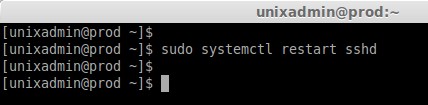
- Intente conectarse a una computadora remota o local utilizando nuevas configuraciones (también escribiremos sobre esto a continuación).
¿Qué se puede cambiar en la configuración de SSH?
- Puerto. Por defecto, la utilidad usa el puerto 22. Si no se cambia a otro, el atacante puede acceder muy fácilmente a su sistema. Para cambiar el número de puerto, busque la línea del puerto 22 y reemplace 22 con cualquier otro número.
- Protocolo. SSH Utility admite dos protocolos para una mejor compatibilidad. Sin embargo, el Protocolo 1 ya se considera anticuado e inseguro, por lo que es mejor usar el Protocolo 2. Para activarlo, encuentre la línea #protocol 2, elimine el signo # al comienzo de la línea. En algunos casos, puede ocurrir una entrada del protocolo de tipo 1, 2. En este caso, debe dejar solo el último valor.
- Entrada automática al súper user. No está claro por qué, pero de manera predeterminada esta función se activa. Si no está desconectado, esto puede dañar seriamente su seguridad. Encuentre la línea PermitroOtLogin en el archivo de configuración y reemplace el valor PROHIBIT-PASSWORD por no.
- Autorización sobre la clave. La conexión clave es la más confiable, ya que es casi imposible hackear. Debe encontrar la línea PubKeyAuthentication y verificar si el valor de este parámetro es diferente del SÍ requerido. Cómo crear la clave en sí, lo diremos en el próximo párrafo.
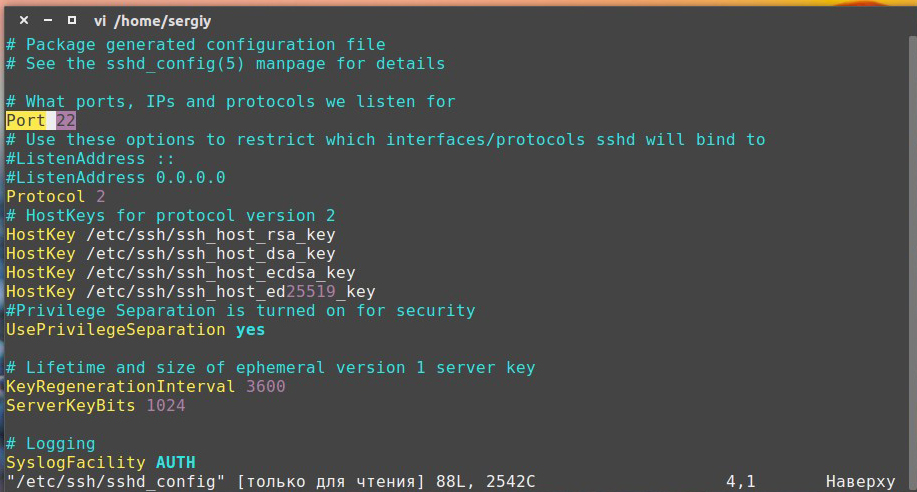
- Acceso a un determinado grupo de usuarios. Si desea acceder a una computadora remota para obtener un cierto grupo de usuarios, y al final, no nadie, agregue varias líneas como: ILODUSERS USER1, USER2, USER3 o LEDGROUPS GROUP1, GROUP2, Group3 si se refiere a los grupos. En lugar de usuario y grupo, escriba nombres específicos.
- Resolución del lanzamiento de la interfaz de aplicación gráfica. Para iniciar aún más las aplicaciones con una interfaz gráfica en una computadora remota, en lugar de estar contento con una línea de comandos, agregue una línea en el archivo de configuración prescribiendo el x11forwarding sí.
Los comandos mínimos necesarios
- Permiso para usar el puerto en el firewall. Si usa en su computadora con el sistema operativo Ubuntu un firewall para controlar las conexiones, aplique un comando que permita el uso de conexión a Internet con el SSH: sudo UFW Permitir 2222. En lugar de 2222, escriba el número de puerto que usó personalmente.
- Conexión al servidor. Ya escribimos un poco más cómo puede conectarse a una computadora remota, pero no está de más recordar. Ingrese el comando del tipo de nombre SSH de The_Polizer@ip_adres, donde en el primer parámetro escriba un inicio de sesión para conectarse a una computadora, y en la segunda, su dirección en la red.
- Ejecución de comandos remotos. Supongamos que necesita ejecutar de forma remota cualquier comando en la computadora a la que esté conectado. Para hacer esto, agregue un equipo que debe ejecutarse al comando para conectarse a la computadora especificada en el punto anterior. Por ejemplo, de vuelta, por ejemplo, con Vasya Pupkin: SSH [email protected] LS. El comando LS se ejecutará en la computadora remota.
- Autenticación en el servidor utilizando la clave. Dado que la contraseña es muy fácil de elegir, la forma más confiable y segura de conectarse a una computadora remota a través de la red utilizará una clave especial. Para crearlo, use el equipo ssh -keygen -t RSA. Responda todas las preguntas que la utilidad de configuración le hará. Luego envíe la tecla creada al servidor remoto: SSH -Copy -id -i ~/.Ssh/id_rsa.Nombre de pub. Ahora que se conectará a esta máquina remota, no se solicitará la contraseña, pero se utilizará una clave personal.
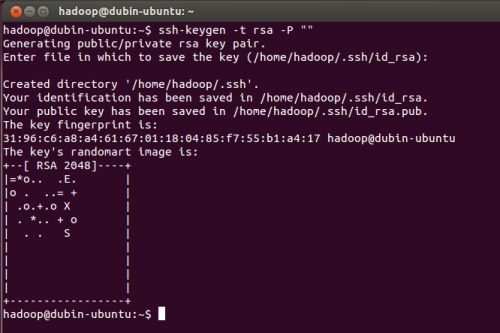
- Transferencia de archivos. A veces necesita transferir algunos archivos o documentos a una computadora remota. Para hacer esto, necesitará el siguiente comando: SCP/ubicación/nombre del archivo. Aquí hay un ejemplo específico basado en un ejemplo con Vasya Pupkin): SCP /Home /Text.PDF [email protected]: Inicio/Documentos. Para usar la compresión del archivo y enviar carpetas completas, el alquitrán CZF -/HOME/USER/FILE | Nombre ssh.
- Lanzamiento de una interfaz de programa gráfico en una computadora remota. Por ejemplo, trabaja desde la casa, pero el software necesario está instalado en su computadora que funcione. Se puede iniciar de forma remota, y solo la interfaz del programa se mostrará en su PC de inicio, mientras que todos los cálculos y procesamiento de datos se producirán en una máquina de trabajo. Si previamente ha activado la posibilidad de iniciar una interfaz del programa gráfico, use el siguiente comando: Nombre SSH -XC de The_Polizer@direcciones_completer "Nombre del programa Name_.
Conclusión
Como puede ver, nada muy difícil de configurar el protocolo SSH en una computadora con el sistema operativo Ubuntu. Solo necesita configurar todo cuidadosamente una vez utilizando nuestras instrucciones detalladas y usar las capacidades de la conexión remota. Si tiene preguntas, hágalas en los comentarios.
- « Comparación Debian y Ubuntu qué distribución es mejor
- Instalación de Linux desde una unidad flash »

